GNOME 40 je izašao! Kao i vi, i mi smo uzbuđeni zbog mogućnosti i novih značajki koje donosi na stol. Ranije smo pratili izdanja GNOME-a. Međutim, ako se usredotočite na numeriranje, otkrit ćete da je posljednji koji smo pokrili bio GNOME 3.38, a sada imamo GNOME 40. Ovaj novi sustav numeriranja jedna je od promjena koje ćete vidjeti u najnovijim izdanjima nadalje.
GNOME 40 objavljen je 24. ožujka 2021. dok je predstavljen novi sustav numeriranja.
U ovom ćemo postu pogledati glavne nove značajke GNOME 40.
Top nove značajke GNOME 40
Svjež novi izgled i uglavnom nepromijenjen tijek rada
Ako ste upoznati s ranijim tijekovima rada GNOME izdanja, novo izdanje naći ćete uglavnom nepromijenjeno. I to je dobra stvar.
No, novi GNOME 40 u najmanju će vam ruku biti uzbudljiv.
Prvi put kad ga pokrenete, vidjet ćete novi redizajn aktivnosti. Pojavljuje se prema zadanim postavkama i naginje vam svojim produktivnim izgledima, pozdravljajući vas u novom svijetu GNOME-a. Nesumnjivo, novi pristup aktivnostima nudi novi izgled, a prikazivanje prema zadanim postavkama poziva vas da ga naučite od početka.
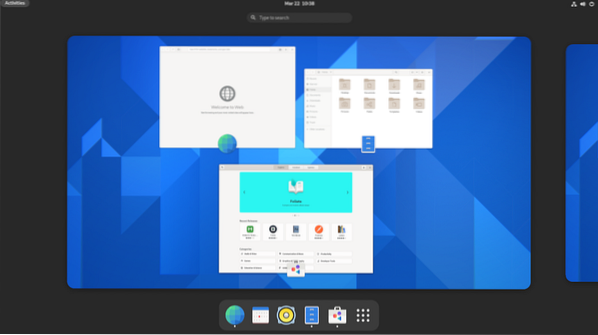
Kako bi vam pomogli u upravljanju različitim radnim prostorima, oni su poravnati vodoravno, dajući vam mogućnost da ih vidite sve odjednom. Očito se možete kretati među njima. Također, kako bi vam olakšali navigaciju između njih, uveli su nove geste (o gestama ćemo razgovarati kasnije).
Crtica GNOME-a ima pronašao novo mjesto. Sad se nalazi na dnu zaslona (slično okruženju radne površine macOS) s popisanim aplikacijama. Slična je omiljenoj traci koju možete koristiti za aplikacije kojima se često pristupa. Da bi vam bilo lakše upravljati aplikacijama, sada ima razdjelnik između prikvačenih aplikacija i pokrenutih neprikvačenih aplikacija.
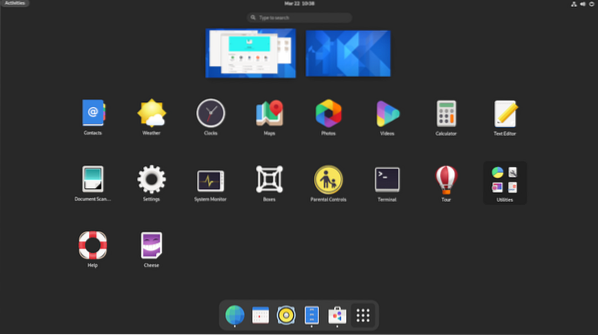
Pokretač aplikacija može se naći i na samoj crtici. Smješteno je s desne strane crtice. Jednom kada ga otvorite, vidjet ćete da su radni prostori zgnječeni uz podršku funkcije povlačenja i ispuštanja. Horizontalno straničenje radnog prostora omogućuje vam brzo premještanje prozora iz jednog radnog prostora u drugi.
Nevjerojatno, točno?
Ali što je s tijekom rada? Pa, nije se vidjela velika promjena. Dakle, ako ste koristili prethodnu verziju, osjećati ćete se kao kod kuće s tijekom rada. Međutim, zaslon skrivenog pregleda nudi pristup više radnim prostorima, traci favorita, pokretaču aplikacija i pristupu pretraživanju.
Ukratko, ne biste trebali imati problema ako ste radili sa starijom ljuskom GNOME-a.
Pokreti radnog prostora
Pokreti su uvijek važan dio radne površine. GNOME se ne razlikuje i s GNOME 40 mogu promijeniti način rada između radnog prostora. Prva promjena koju ćete primijetiti je promjena vertikalnog u vodoravni radni prostor. Također su radni prostor učinili dinamičnim od fiksnog, tako da mijenja način na koji ljudi komuniciraju s njima.
Možda zvuči pomalo za korisnike GNOME-a, ali odabir dinamičnog vodoravnog radnog prostora zapravo je dobar jer se čini intuitivnijim i prirodnijim zaobilaziti.
Ako upotrebljavate dodirnu podlogu, dobit ćete i pristup novim pokretima dodirne podloge za brzo preskakanje između radnih prostora. Gestama možete brzo ući ili izaći iz radnog prostora. Također, geste su omogućene prema zadanim postavkama.
Pa, koje su geste uveli?
Prevlačenjem s tri prsta udesno ili ulijevo izvršit ćete izmjenu između radnih prostora. Također, pritiskom na tri prsta možete ući u pregled, a zatim njime proširiti pokretač aplikacija. Slično tome, povlačenjem također možete koristiti tri prsta u suprotnom smjeru za povratak u radni prostor na kojem ste prethodno radili.
Ali što je s korisnicima ključnih riječi? Pa, imat ćete pristup i slatkim malim kombinacijama za kretanje po radnom prostoru.
Da biste ušli u pregled, morate vidjeti Super + Alt + tipku sa strelicom prema gore. Ako to učinite dva puta, otvorit ćete pokretač aplikacija. U slučaju da želite zatvoriti pokretač aplikacija, to možete učiniti Super + Alt + tipka sa strelicom prema dolje ili pritisnite ESC.
Da biste se kretali između radnog prostora, morate upotrijebiti Super + Alt + Lijevo / Desno. Slično tome, možete koristiti i Super + Alt + miš pomicanjem gore / dolje.
Vizualne promjene na putu
Novo izdanje GNOME-a donosi i neke brze vizualne promjene. Jednom kad ga aktivirate, primijetit ćete kako su uglovi oko GNOME-a 40 zaobljeniji, uključujući crticu, prebacivač radnog prostora i ostale osnovne GNOME-ove aplikacije (Nautilus i System Monitor).
Ostale vizualne promjene uključuju sljedeće:
- Softver i web aplikacija imaju nove ikone.
- Aplikacije GTK4 i GTK3 sada imaju veće klizače.
- Alat za odabir prozora sada ima ikone aplikacija
- Uklonjena je strelica izbornika aplikacije
Vrijeme
Gnomov je vremenski alat preuređen. Sada izgleda hladnije i vruće u isto vrijeme;). Novi dizajn sadrži više informacija o prognozama, uključujući temperaturu tijekom sljedeća dva dana, najviše / najniže temperature i još mnogo toga!
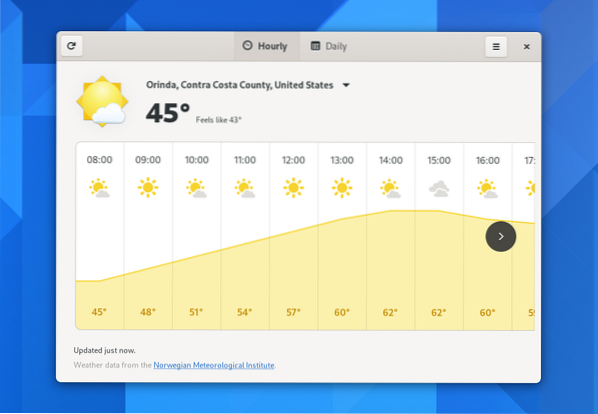
Nautilus
Nautilus, aplikacija za upravljanje datotekama, također je zabilježila promjene. U GNOME 40 Nautilus nudi mogućnost sortiranja datoteka na temelju datuma izrade. Također nudi procjene kopiranja i prijenosa datoteka.
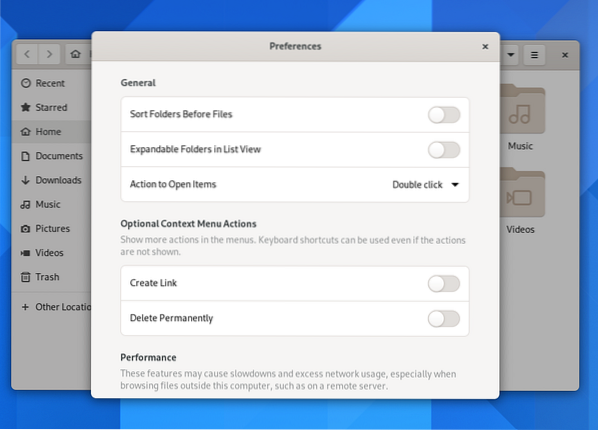
Ostale promjene uključuju:
- Mogućnost preimenovanja datoteke ako se na odredišnom mjestu nalazi datoteka s sličnim nazivom.
- Sad dolazi s ugrađenim .značajka ekstrakcije zip.
- U traci za unos lokacije nudi se završetak kartice.
- Nautilus sada podržava zaštitu lozinkom .zip datoteke.
- Nautilus sada olakšava pronalaženje opcija u opciji postavki.
Softver
Softverska aplikacija GNOME vidjela je neke male promjene, uključujući novu logiku ažuriranja, kako bi sakrila manje važne podsjetnike.
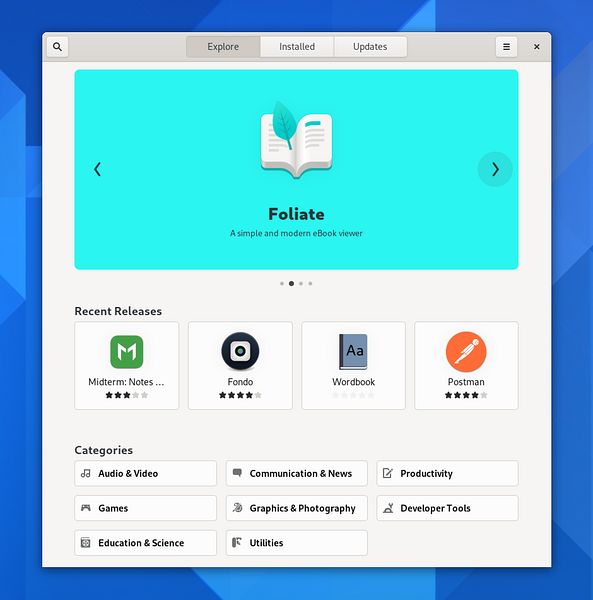
Vrtuljak istaknute aplikacije pronaći ćete u aplikaciji Softver gdje ćete pronaći neke korisne i zanimljive aplikacije. Na kraju, na stranicu s popisima aplikacija dodali su povijest verzija kako biste mogli vidjeti što se promijenilo.
Web i Karte
GNOME-ov vlastiti web preglednik Epiphany dolazi s obnovljenom trakom kartica koja vam omogućuje lijepo upravljanje internetskim aktivnostima. Osim toga, dodaje i nepročitane indikatore, povlačenje i ispuštanje, odgovarajuće prikvačene kartice i mogućnost integracije Google autosuggest-a (nije omogućeno prema zadanim postavkama)
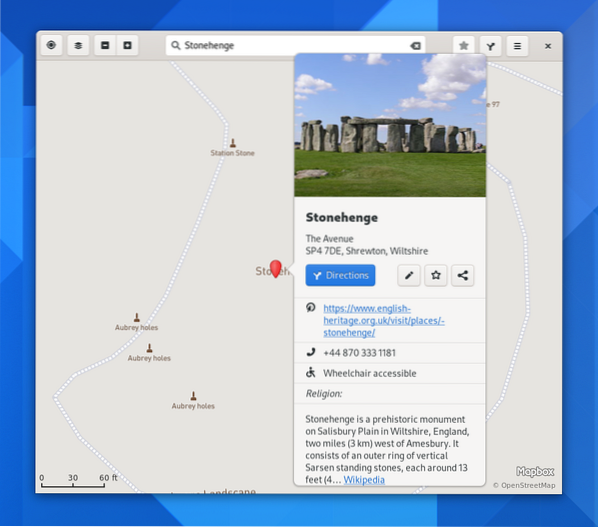
Karte GNOME 40 također su doživjele veliku promjenu. Sada nudi novu opciju mjehurića mjesta koja vam daje više informacija o mjestu koje tražite. Karte također rade i na mobilnim uređajima.
Ostale promjene vrijedne spomena
Neke druge promjene uvedene su u GNOME 40. Te promjene uključuju:
- Aplikacija za postavke sada je čista i pojednostavljena. To znači da opcije lako možete pronaći u aplikaciji za postavke. Na primjer, Wi-Fi rješenja možete pronaći lako.
- GNOME 40 sada nudi ključ za sastavljanje koji vam omogućuje unos posebnih znakova. Sada je omogućen prema zadanim postavkama. Da biste je omogućili, trebate otvoriti Postavke> Tipkovnica, a zatim odabrati ključ za dodjeljivanje.
GNOME 40 je sjajan!
S GNOME 40 možete učiniti puno više u odnosu na njegova prethodna izdanja. Da biste isprobali GNOME, morate preuzeti GNOME OS. Međutim, to je samo za isprobavanje GNOME-a i ne može djelovati kao samostalna distribucija za svakodnevni rad.
Da biste na najbolji način isprobali GNOME 40, preporučuje se upotreba Ubuntu-a 21.04, a zatim nadogradite na GNOME 40.
Pa, hoćete li isprobati GNOME 40? Komentirajte u nastavku i javite nam.
 Phenquestions
Phenquestions



